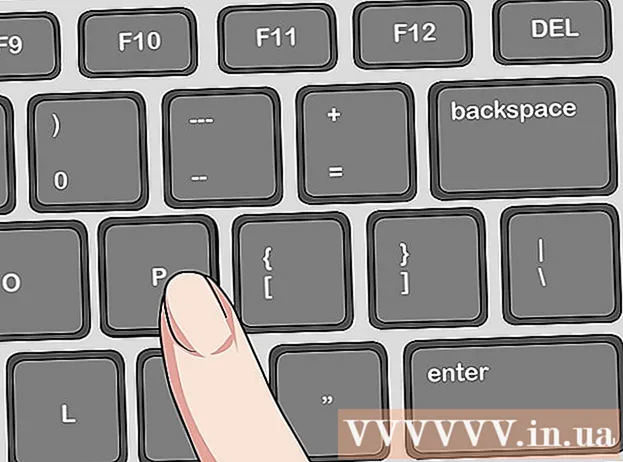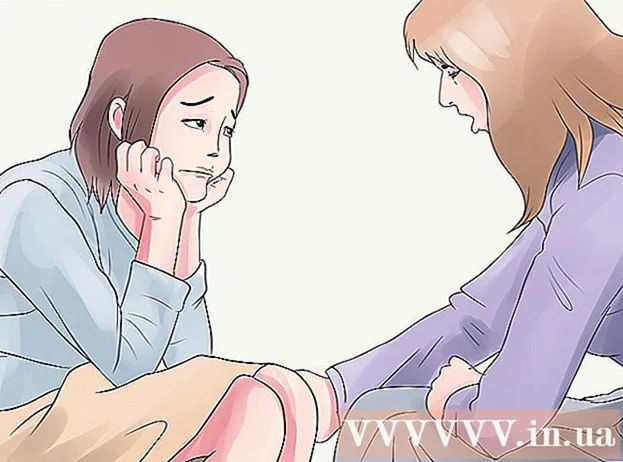Auteur:
Clyde Lopez
Date De Création:
24 Juillet 2021
Date De Mise À Jour:
1 Juillet 2024

Contenu
- Pas
- Méthode 1 sur 3: Connectez-vous à Chrome
- Méthode 2 sur 3: Basculer les utilisateurs vers Chrome
- Méthode 3 sur 3: Connecter Chrome à Chromecast
Votre compte Google est votre ticket pour profiter pleinement de Google Chrome. Lorsque vous vous connectez à Chrome avec votre compte Google, tous vos mots de passe et favoris enregistrés sont chargés, quel que soit l'ordinateur que vous utilisez. Vous serez également automatiquement connecté à tous vos services Google tels que Gmail, Drive et YouTube. Alternativement, vous pouvez connecter Chrome à votre Chromecast, qui affichera l'onglet actuel sur l'écran de votre téléviseur.
Pas
Méthode 1 sur 3: Connectez-vous à Chrome
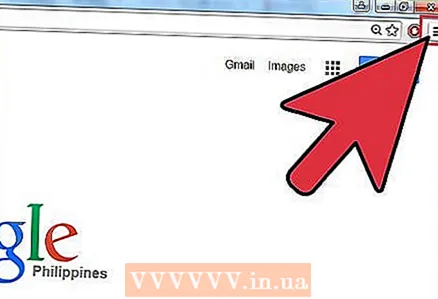 1 Cliquez sur le bouton de menu Chrome (☰). Vous pouvez vous connecter à Chrome à l'aide d'un compte Google, qui synchronise tous vos favoris, extensions et mots de passe enregistrés. Cela vous permettra d'utiliser n'importe quel navigateur Chrome comme si c'était le vôtre.
1 Cliquez sur le bouton de menu Chrome (☰). Vous pouvez vous connecter à Chrome à l'aide d'un compte Google, qui synchronise tous vos favoris, extensions et mots de passe enregistrés. Cela vous permettra d'utiliser n'importe quel navigateur Chrome comme si c'était le vôtre. - Si c'est la première fois que vous lancez Chrome après l'installation, vous serez invité à vous connecter à votre compte Google dès le démarrage de Chrome, sans avoir à passer par le menu Paramètres.
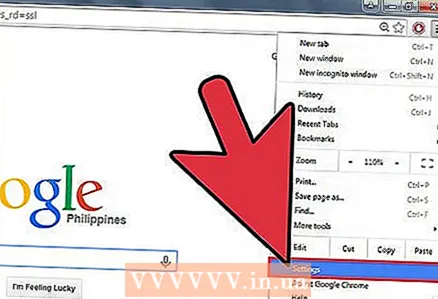 2 Sélectionnez "Préférences" dans le menu Chrome.
2 Sélectionnez "Préférences" dans le menu Chrome. 3 Cliquez sur.S'inscrire à Chrome bouton.
3 Cliquez sur.S'inscrire à Chrome bouton. 4 Saisissez votre adresse e-mail et votre mot de passe Google. Recherchez en ligne plus d'informations sur la création d'un compte Google gratuit.
4 Saisissez votre adresse e-mail et votre mot de passe Google. Recherchez en ligne plus d'informations sur la création d'un compte Google gratuit.  5 Attendez quelques minutes que Chrome synchronise les informations. Le chargement de tous vos favoris peut prendre une minute. Vos extensions s'installeront également, ce qui peut également prendre quelques minutes.
5 Attendez quelques minutes que Chrome synchronise les informations. Le chargement de tous vos favoris peut prendre une minute. Vos extensions s'installeront également, ce qui peut également prendre quelques minutes.
Méthode 2 sur 3: Basculer les utilisateurs vers Chrome
 1 Cliquez sur votre nom d'utilisateur dans le coin supérieur droit de la fenêtre Chrome. Les dernières versions de Chrome ont grandement facilité le changement d'utilisateur. Cliquer sur le nom de l'utilisateur actif vous permet de vous connecter avec un autre compte Google, qui chargera tous les favoris du compte et les mots de passe enregistrés dans une nouvelle fenêtre Chrome.
1 Cliquez sur votre nom d'utilisateur dans le coin supérieur droit de la fenêtre Chrome. Les dernières versions de Chrome ont grandement facilité le changement d'utilisateur. Cliquer sur le nom de l'utilisateur actif vous permet de vous connecter avec un autre compte Google, qui chargera tous les favoris du compte et les mots de passe enregistrés dans une nouvelle fenêtre Chrome. - Tout d'abord, vous devez vous connecter à votre compte principal en utilisant la méthode précédente.
- Recherchez en ligne plus d'informations sur la mise à jour de Chrome.
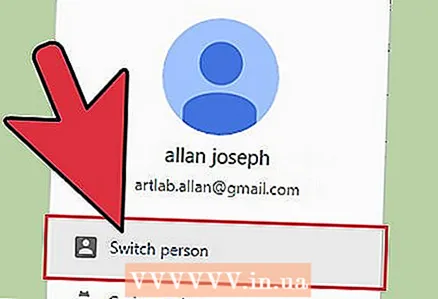 2 Cliquez sur Changer d'utilisateur. Cela ouvrira une petite fenêtre avec tous les utilisateurs disponibles.
2 Cliquez sur Changer d'utilisateur. Cela ouvrira une petite fenêtre avec tous les utilisateurs disponibles. 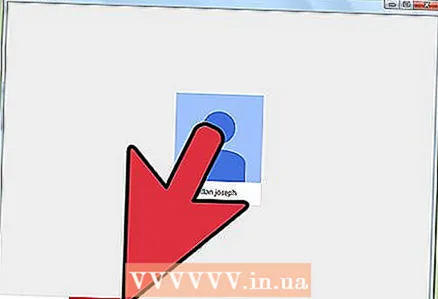 3 Cliquez sur "Ajouter un utilisateur". Si vous ne voyez pas cette option, procédez comme suit :
3 Cliquez sur "Ajouter un utilisateur". Si vous ne voyez pas cette option, procédez comme suit : - Cliquez sur le bouton de menu Chrome (☰).
- Sélectionnez "Paramètres".
- Cochez la case sous Personnes à côté de Autoriser la création de nouveaux utilisateurs à partir du gestionnaire de profils.
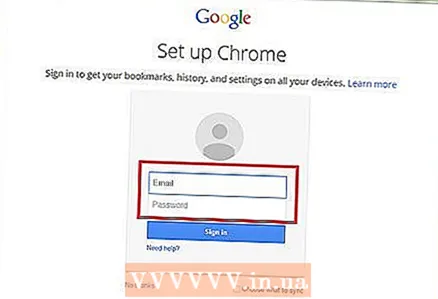 4 Connectez-vous avec le compte que vous souhaitez ajouter. Vous pouvez vous connecter avec le compte Google que vous souhaitez ajouter à Chrome. Une nouvelle fenêtre Chrome apparaîtra dans le coin supérieur droit avec le nom d'utilisateur.
4 Connectez-vous avec le compte que vous souhaitez ajouter. Vous pouvez vous connecter avec le compte Google que vous souhaitez ajouter à Chrome. Une nouvelle fenêtre Chrome apparaîtra dans le coin supérieur droit avec le nom d'utilisateur.  5 Ouvrez le gestionnaire de profils pour basculer entre les comptes actifs. Après avoir ajouté un compte, vous pouvez rapidement basculer entre eux en cliquant sur le nom du compte actif dans le coin supérieur droit. Chaque compte s'ouvrira dans une fenêtre distincte.
5 Ouvrez le gestionnaire de profils pour basculer entre les comptes actifs. Après avoir ajouté un compte, vous pouvez rapidement basculer entre eux en cliquant sur le nom du compte actif dans le coin supérieur droit. Chaque compte s'ouvrira dans une fenêtre distincte.
Méthode 3 sur 3: Connecter Chrome à Chromecast
 1 Connectez votre Chromecast à l'écran avec lequel vous souhaitez l'utiliser. Avant d'installer le logiciel Chromecast sur votre ordinateur, connectez votre Chromecast à l'appareil qui l'utilisera.
1 Connectez votre Chromecast à l'écran avec lequel vous souhaitez l'utiliser. Avant d'installer le logiciel Chromecast sur votre ordinateur, connectez votre Chromecast à l'appareil qui l'utilisera. - Si votre Chromecast n'est pas compatible avec le port HDMI de votre téléviseur, utilisez un câble d'extension HDMI.
- Assurez-vous que votre Chromecast est connecté à une source d'alimentation.
 2 Allumez votre téléviseur sur l'entrée HDMI souhaitée. Le numéro d'entrée HDMI est généralement imprimé à côté du port sur le téléviseur.
2 Allumez votre téléviseur sur l'entrée HDMI souhaitée. Le numéro d'entrée HDMI est généralement imprimé à côté du port sur le téléviseur.  3 Téléchargez l'application Chromecast pour votre ordinateur ou appareil mobile. Vous pouvez le télécharger depuis chromecast.com/setup.
3 Téléchargez l'application Chromecast pour votre ordinateur ou appareil mobile. Vous pouvez le télécharger depuis chromecast.com/setup.  4 Lancez l'application et suivez les instructions pour configurer votre Chromecast. Vous ne devez le faire qu'une seule fois et vous pouvez ensuite connecter n'importe quel appareil.
4 Lancez l'application et suivez les instructions pour configurer votre Chromecast. Vous ne devez le faire qu'une seule fois et vous pouvez ensuite connecter n'importe quel appareil. - Lancez l'application et sélectionnez "Configurer un nouveau Chromecast".
- Attendez que l'application se connecte à votre nouveau Chromecast.
- Assurez-vous que le code est le même sur le téléviseur et dans l'installateur.
- Configurez les paramètres sans fil de votre Chromecast.
 5 Cliquez sur le bouton Commencer à utiliser Chromecast. Cela ouvrira l'onglet Google Chrome qui vous permettra d'installer l'extension Google Cast. Suivez les instructions pour installer l'extension sur Chrome.
5 Cliquez sur le bouton Commencer à utiliser Chromecast. Cela ouvrira l'onglet Google Chrome qui vous permettra d'installer l'extension Google Cast. Suivez les instructions pour installer l'extension sur Chrome. - Si vous configurez votre Chromecast via votre téléphone ou votre tablette, vous devrez installer manuellement l'extension Google Cast sur votre ordinateur en visitant le Chrome Web Store. Vous pouvez ouvrir le Chrome Web Store en cliquant sur le bouton du menu Chrome, en choisissant Plus d'outils → Extensions, puis en cliquant sur le bouton Plus d'extensions en bas de la liste.
 6 Commencez à télécharger les onglets Chrome sur Chromecast. Maintenant que l'extension Google Cast a été installée, vous pouvez télécharger vos onglets Google Chrome sur votre Chromecast.
6 Commencez à télécharger les onglets Chrome sur Chromecast. Maintenant que l'extension Google Cast a été installée, vous pouvez télécharger vos onglets Google Chrome sur votre Chromecast. - Accédez à ce que vous souhaitez télécharger sur Chromecast.
- Cliquez sur le bouton d'extension Google Cast en haut de la fenêtre Chrome. Il est situé à côté du bouton de menu Chrome.
- Sélectionnez votre Chromecast sous "Télécharger cet onglet sur...". Votre onglet actuel apparaît sur l'écran du téléviseur.